下載 iOS 17 並輕鬆安裝在您的 iPhone 或 iPad 上
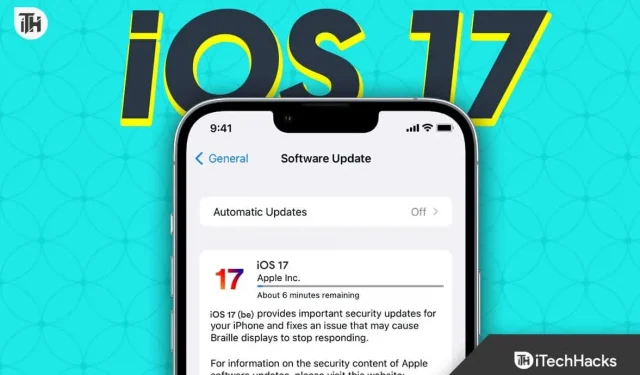
iOS 17 終於發布了,現在每個擁有符合條件的裝置的人都想在自己的 iPhone 上下載並安裝iOS 17。然而,許多最近轉向蘋果生態系統的用戶可能會發現在 iPhone 上下載並安裝 iOS 17 是一件難以承受的事情。如果您是其中之一,那麼您很幸運!
在本指南中,我們將向您展示如何在 iPhone 上安裝 iOS 17,並解釋我們推出的一些最令人興奮的功能。讓我們開始吧。
iOS 17 是什麼?
iOS 17 是 Apple 的最新軟體更新。此軟體更新針對從 iPhone X 到 iPhone 14 Pro Max 的所有裝置。如果您的裝置早於 iPhone X,您很可能不會收到 iOS 17。
相反,您將定期收到 iOS 16 更新。截至目前,iOS 17 是 iPhone 的最新更新,只有符合條件的裝置才能獲得。這是因為,與 Android 手機不同,Apple 不讓您自由選擇或安裝自己的自訂 ROM。
iOS 17 有哪些功能?
到目前為止,我們發現 iOS 17 中有一些非常有趣的功能。以下是其中的一些:
- 控制中心:控制中心之前在 iOS 15 中進行了改進。但是,在 iOS 17 中,控制中心更上一層樓。現在您擁有更多功能,不僅增加了美觀,還增加了功能。
- 日記應用程式:蘋果開發了一個全新的日記應用程序,可以追蹤您的日常活動和例行公事,只要您向其提供資訊即可。然而,日記應用程式也有自己的人工智慧來思考用戶如何度過他們典型的一天。這將使它以更好的方式為您計劃第二天。
- 動態島:動態島首次出現在 iPhone 14 Pro 中。然而,Dynamic Island 除了音樂控制、來電顯示和低電量警報之外沒有太多功能。不過,iOS 17 上的動態島進行了重大修改。
- 鎖定畫面: iOS 17 更新後,我們現在看到鎖定畫面發生了重大變化。現在,雖然您可以完全自訂鎖定螢幕,但您可以與朋友共享相同的鎖定螢幕,並且他們可以擁有它。此外,現在您可以選擇更改字體大小。最重要的是,鎖定螢幕現在具有路線導航功能。
- 還有更多:到目前為止,我們只能探索這些功能。除此之外,我們也看到整個作業系統的重大改革。這是我們的另一個指南,可協助您找到iOS 17 提供的所有功能。
如何在 iPhone 上下載並安裝 iOS 17
以下是在 iPhone 上下載並安裝 iOS 17 更新所需遵循的完整步驟。請務必仔細閱讀每個步驟並按照其中提到的步驟進行操作。
1. 充電
在下載並安裝 iOS 17 更新之前,您應該將 iPhone 插入充電器。如果您的 iPhone 支援無線充電,您可以這樣做,但我們建議將其連接到電線,以使整個過程變得更加容易。有線連接將允許您用手使用手機。
2.連接Wi-Fi
與行動互聯網相比,WiFi 連線通常更快。因此,連接到 WiFi 網路將確保您在下載和安裝 iOS 17 更新時不會出現抖動情況。此外,下載的大小也非常大。這意味著如果您的行動數據較少,可能會很麻煩。
3. 下載更新
完成上述兩件事後,您現在就可以在 iPhone 上下載並安裝 iOS 17 更新了。請依照以下步驟操作:
- 打開設定。
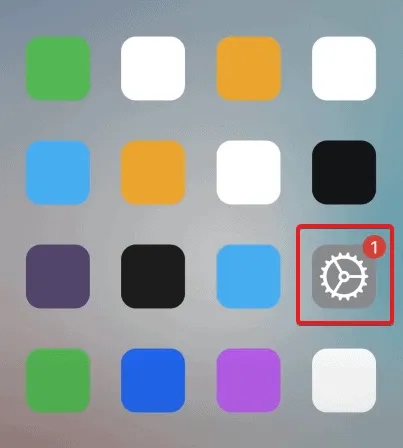
- 前往將軍。
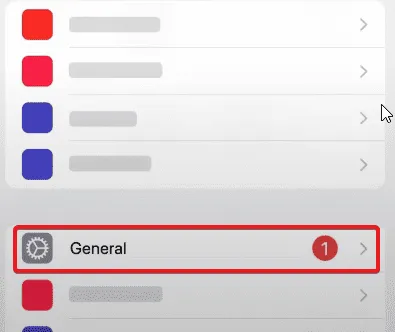
- 點選軟體更新。
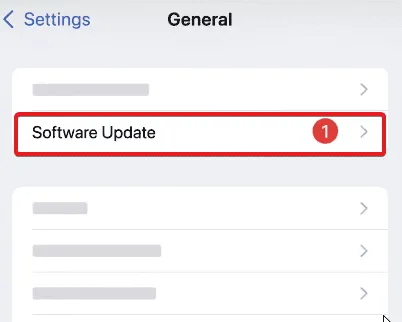
- 您的 iPhone 現在將開始檢查更新並向您顯示 iOS 17 更新。
- 在下一頁上,按一下「下載並安裝」。
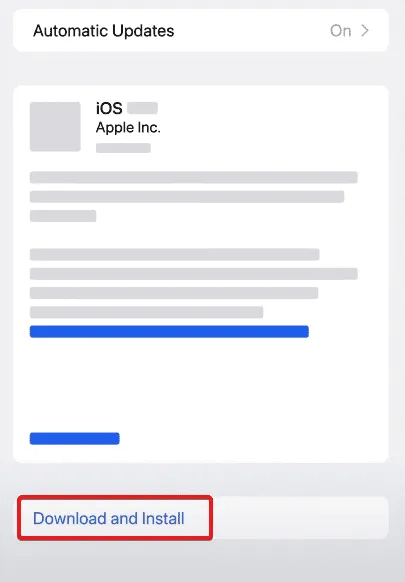
- 當更新準備好安裝時,輸入密碼,您的裝置將重新啟動以安裝更新。
有時,軟體更新頁面可能會顯示多個更新。如果您希望保留 iOS 16.5 並更新到最新的安全版本,則可以安裝它。如需重大軟體更新,請下載 iOS 17。
4. 安裝更新
下載更新後,您的iPhone將自動安裝iOS 17。但是,在開啟軟體更新頁面時,如果您只看到「安裝」按鈕,則表示您的裝置已經下載了最新更新並準備安裝。
點擊“安裝”後,您的 iPhone 將要求輸入密碼。輸入該內容並等待您的裝置更新並重新啟動。只需點擊“安裝”即可開始安裝過程。過程完成後,您的 iPhone 將可以在安裝了 iOS 17 的情況下使用。
如何使用 PC 下載並安裝更新?
如果您不想單獨使用 iPhone 下載並安裝 iOS 17,則可以透過 PC 進行下載和安裝。但是,您應該知道,使用 PC 在 iPhone 上安裝新更新對於軟體版本和主要作業系統來說是不同的。
如果您使用的是 macOS Catalina 或更高版本,則只需簡單地使用查找器即可。另一方面,如果您使用的是 macOS Mojave 或 Windows PC,則需要下載 iTunes。現在,以下是使用 PC 下載並安裝 iOS 17 的步驟:
- 如果您使用 iTunes,一旦連接 iPhone,您就會收到有關可用新更新的通知。
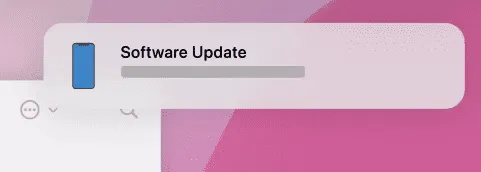
- 如果您使用的是最新版本的 macOS,請開啟Finder。
- 現在,在下一個視窗的左側面板中,按一下「我的 iPhone」。
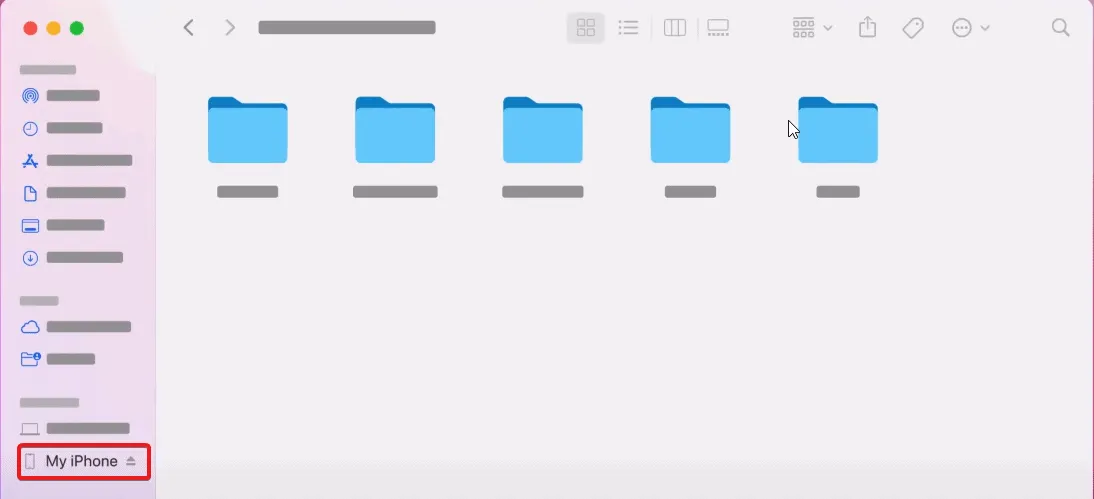
- 確保您位於“常規”選項卡中。
- 下面,您將看到軟體:iOS 16.5。單擊更新。
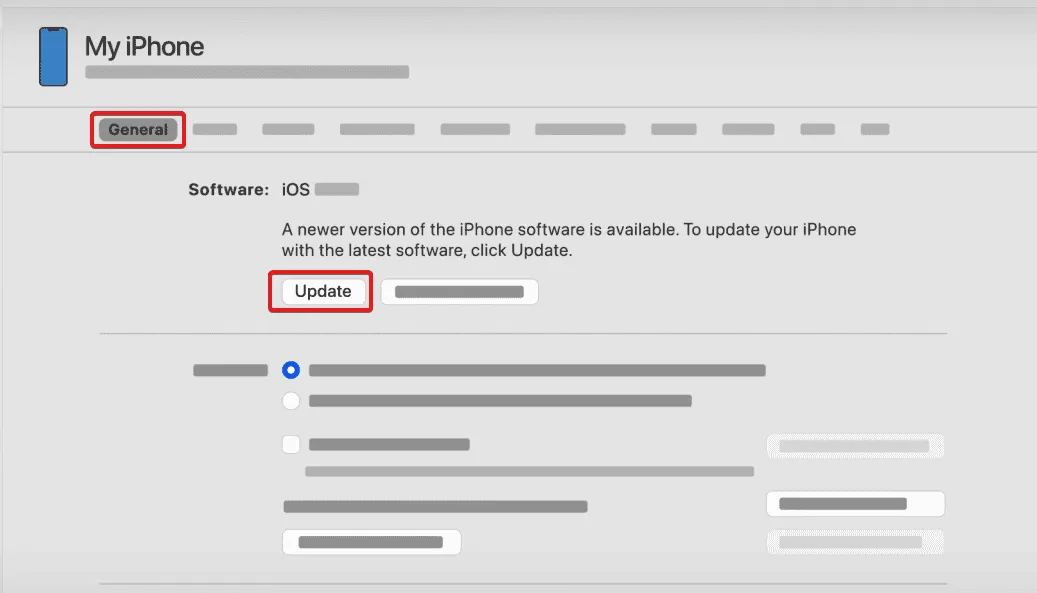
- 再次點擊更新。
好了,現在您已經知道如何使用 PC 更新您的 iPhone 了。
底線
好了,這就是我們關於如何在 iPhone 上下載並安裝 iOS 17 更新的全部內容。我們討論了兩種更新設備的方法。我們希望本指南對您有所幫助。如果您對更新仍有任何疑問或疑問,請在下面發表評論,我們將為您提供協助。
免責聲明:本文提供的教學專為 iOS 16 或更高版本的作業系統設計。截至本文發布之日,iOS 17 尚未發布。雖然我們已盡一切努力提供準確和最新的信息,但必須考慮到操作系統會隨著時間的推移而發生變化和更新。因此,當 iOS 17 最終發佈時,本教學中概述的說明、特性或功能可能會有所不同或可能會進行修改。
- 如何修復 iOS 17 更新不顯示的問題
- 修復 Apple CarPlay 在 iOS 16.5 iPhone 中無法運行的問題
- 修復 iOS 16.5 更新後 iPhone 應用程式不斷崩潰的問題
- 如何修復 iOS 17 在 iPhone 上請求更新時卡住的問題
- 修復 iOS 上此訊息尚未從伺服器下載的錯誤
發佈留言